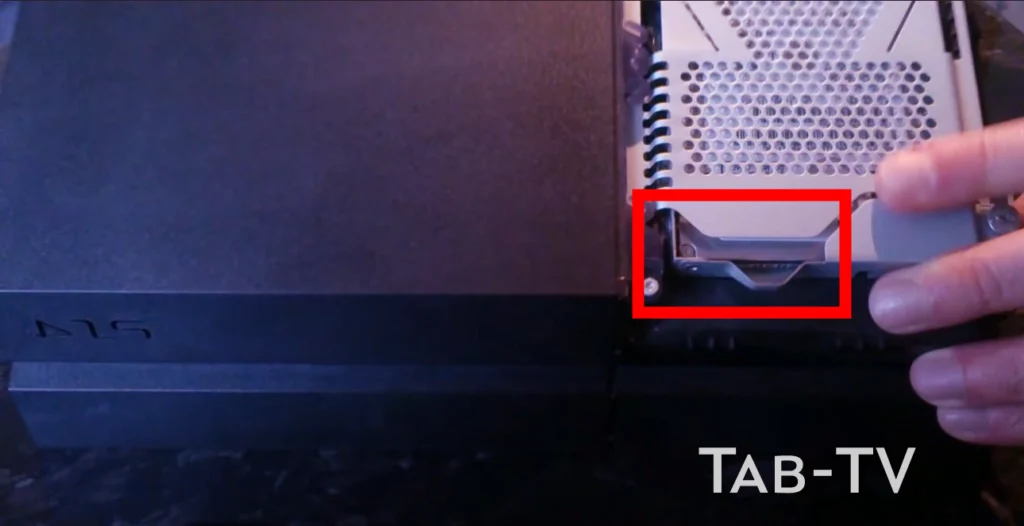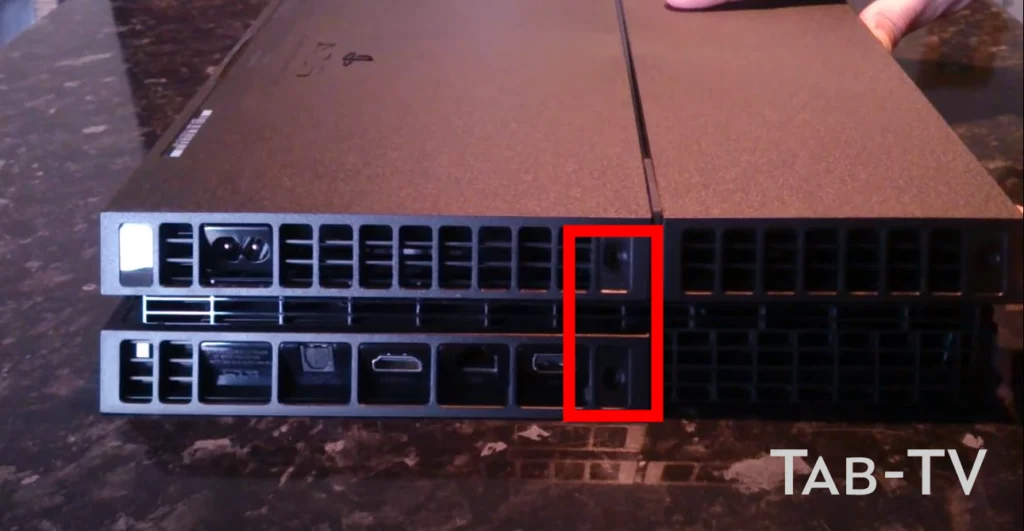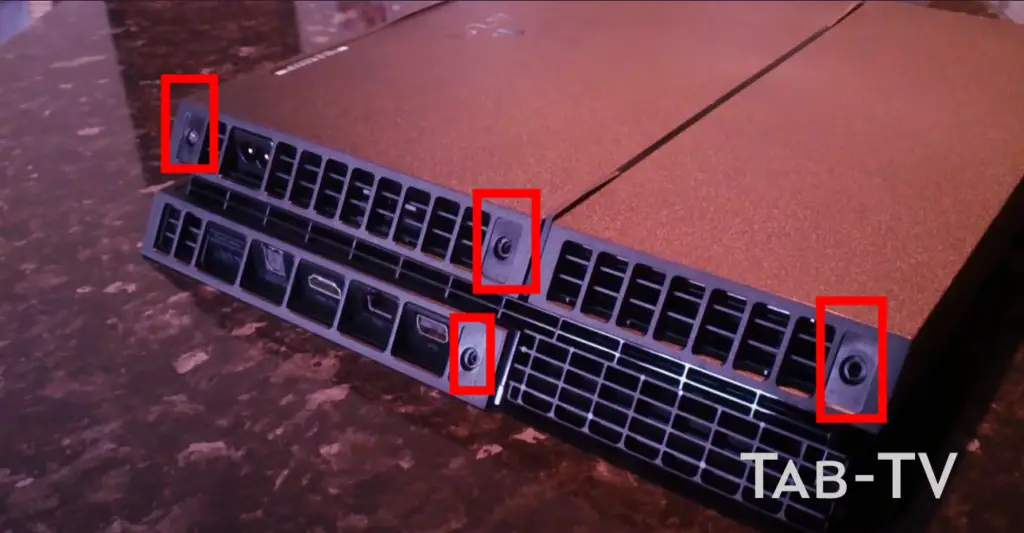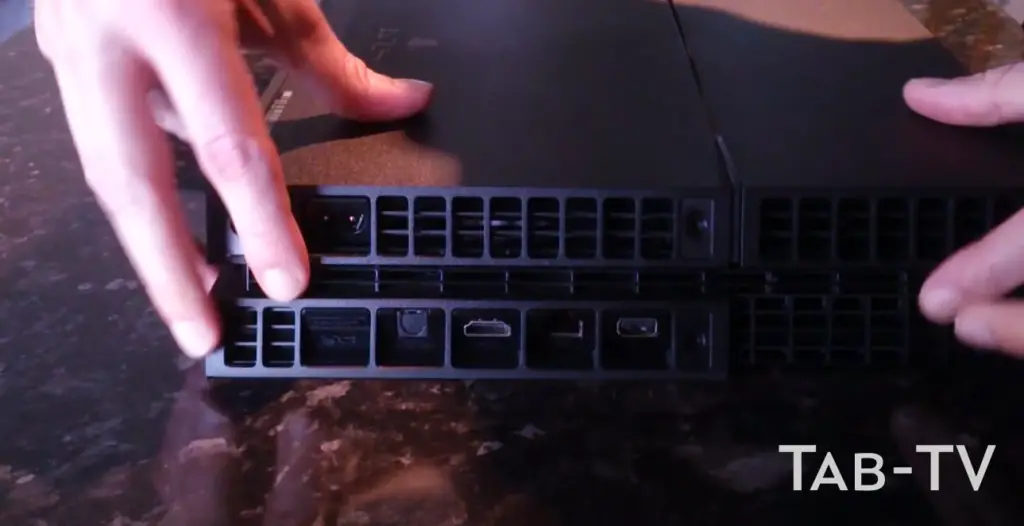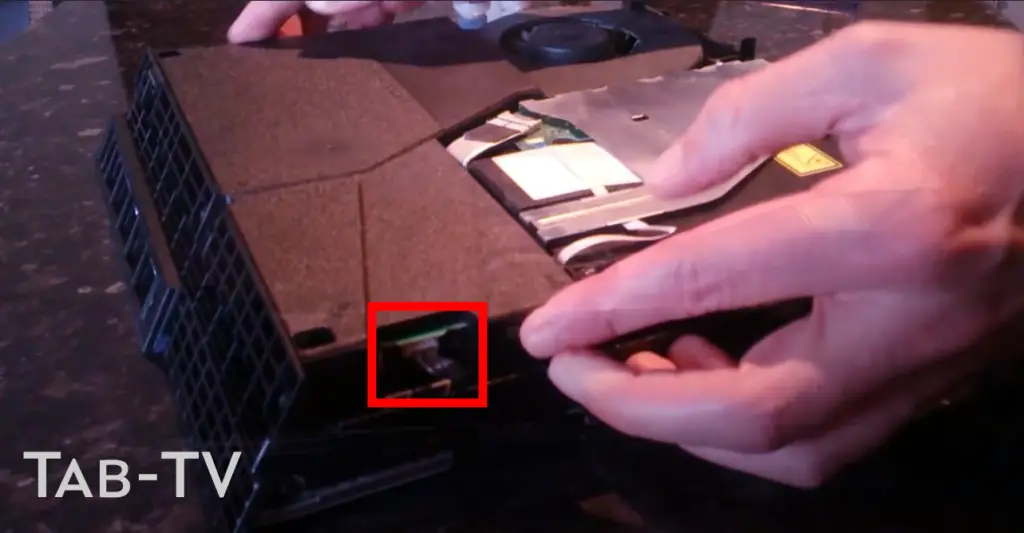A pasta térmica precisa ser trocada de tempos em tempos porque periodicamente perde suas propriedades, o que pode causar o superaquecimento de seu PS4.
No entanto, muitas pessoas têm medo de trocar a pasta térmica manualmente porque ainda requer alguma habilidade. Por um lado, trocar a pasta térmica em seu PS4 é realmente muito fácil, tudo o que você precisa é a capacidade de apertar e desatarraxar parafusos. Por outro lado, se você fizer algo errado, seu PS4 irá superaquecer.
Portanto, cabe a você economizar dinheiro e fazer tudo manualmente ou ir a um serviço.
Por que você precisa substituir a pasta térmica em seu PS4
Eu acho que se você tem pelo menos uma compreensão básica do que são eletrônica e como funcionam, então você sabe o que é pasta térmica. Entretanto, se você não sabe o que é, a pasta térmica é um líquido prateado que é aplicado à CPU. Depois, ela armazena o calor e o transfere para o dispositivo de resfriamento. Dessa forma, o processador não superaquece.
A pasta térmica precisa ser trocada de vez em quando (geralmente a cada 2-3 anos) porque seca e perde sua capacidade de transferência de calor.
Você pode notar que seu PS4 começou a ter um desempenho pior, ficando quente e retardado. Isto acontece porque a pasta térmica seca e o pó se acumula no dissipador de calor.
Isto é bastante fácil de consertar – basta substituir a pasta térmica e limpar seu PS4 (especialmente a grelha do radiador) do pó. Se você fizer isso corretamente, seu PS4 começará a funcionar como novo.
Se você não mudar a pasta térmica a tempo, entretanto, o PS4 irá superaquecer e fazer mais barulho do que o normal enquanto os ventiladores tentam esfriar o console.
Como eu disse antes, embora seja simples o suficiente, você ainda precisa ter habilidades e cuidados básicos. Porque se você aplicar a pasta térmica de forma incorreta, seu PS4 irá superaquecer.
Abaixo, aqui está o guia completo para substituir a pasta térmica PS4.
Como substituir a pasta térmica PS4
Sugiro que você leia primeiro este guia e depois siga os passos nele descritos. Veja aqui como substituir a pasta térmica PS4:
- Remover a tampa do disco rígido:
- Segure o PS4 com as duas mãos e deslize seus dedos ao longo da abertura da tampa superior.
- Com seus polegares, empurre para baixo no lado brilhante da tampa superior até que ela se abra para o lado.
- Para remover a tampa superior, levante-a e volte para cima.
- Remover o parafuso do suporte do disco rígido
- Você precisa usar uma chave de fenda de 6,5 mm para remover o parafuso que está protegendo o suporte do disco rígido.
- Retire o suporte do disco rígido
- Tenha cuidado ao retirar o disco rígido, pois deixá-lo cair pode causar falha do disco rígido porque os seus componentes são bastante frágeis
- Vire seu PS4 de cabeça para baixo para fazer o lado de trás voltado para você
- Use pinças e remova os dois adesivos de garantia na parte de trás do PS4 que escondem os dois parafusos (se esses adesivos ainda estiverem no lugar).
- Use pinças para remover as tampas plásticas de rosca nos cantos laterais para ver a posição de dois parafusos
- Remover 4 parafusos que foram revelados nas duas etapas anteriores.
- Para retirar estes parafusos, você precisa usar uma chave de fenda de 7,2 mm
- Retire a letra minúscula
- Levante a caixa inferior usando seus polegares. Tenha em mente que ela é mantida no lugar pelas travas, então use seus polegares para tirá-la do lugar.
- Use a pinça para puxar o cabo de alimentação elétrica e desconectá-lo da placa-mãe.
- Em seguida, retire a tampa da fonte de alimentação.
- Para isso, você precisa usar uma chave de fenda de 9,7 mm e uma chave de fenda de 41 mm
- Para removê-lo, levante a fonte de alimentação diretamente para cima e para fora.
- Pode ser necessário várias tentativas de remoção, uma vez que tem dentes no lado esquerdo.
- Remova a antena Wi-Fi.
- Use uma agulha ou pequena espátula para desconectar o cabo Wi-Fi da placa-mãe.
- Use uma pinça para segurar o cabo da antena e puxá-lo para fora.
- Use uma pinça para remover o cabo por baixo do cabo de acionamento Blue-ray.
- Remova o parafuso de 9,7 mm que fixa o módulo Wi-Fi.
- Retire o módulo Wi-Fi.
- Desconecte e puxe a unidade de raio azul.
- Use sua unha para pressionar a alavanca de metal no retentor da fita que prende a unidade Blu-ray para desconectá-la.
- Desconecte o cabo puxando a lingüeta.
- Puxe o cabo para fora das guias de cabo no corpo do PS4.
- Ponha o cabo de lado, mas tenha cuidado para não perdê-lo.
- Retire os parafusos que fixam o Blu-ray, há 4 deles. Três parafusos de 9,7 mm e um de 6,2 mm.
- Levante o drive Blu-ray para cima e para fora do PS4.
- Agora, vamos voltar para a caixa superior.
- Você precisa remover 2 parafusos como mostrado na figura abaixo (parafusos de 9,7 mm)
- Levante a caixa fosca para removê-la. Ela é mantida no lugar por rolhas, portanto você terá que fazer um esforço.
- Desaparafusar os parafusos de 9,7 mm restantes.
- Desaparafusar a placa de pressão removendo os parafusos de 15,6 mm. Desaparafusá-los meia volta de cada vez. Desaparafuse-os um a um e evite desapertar apenas um parafuso de cada vez, pois pode danificar seu processador PS4.
- Remover a placa de pressão.
- Levantem o escudo EMI.
- Use a espátula para inseri-la entre o cabo do ventilador e a placa-mãe.
- Levante o conector e desconecte-o da placa-mãe.
- Pegue a placa-mãe pela borda e levante-a até que as portas USB saiam da caixa do seu PS4.
- Levante a placa-mãe e puxe-a para fora da caixa do PS4.
- Use um papel ou pano para remover a pasta térmica antiga.
- Certifique-se de ter removido completamente a antiga pasta térmica.
- Aplique uma pequena quantidade de pasta térmica no meio da CPU (a melhor maneira é usar uma seringa).
Observe que se você aplicar a pasta térmica de forma incorreta, isso pode fazer com que o PS4 sobreaqueça.
Siga este guia na ordem inversa para remontar o PS4.